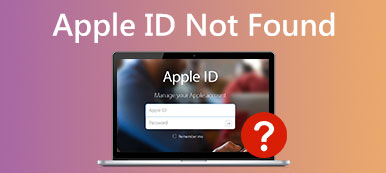Problem med Apple ID som inte fungerar kan delas in i många situationer. Till exempel, din iPhone fortsätter att be om Apple ID-lösenord oavsett hur många gånger du har angett det. Dessutom är ditt Apple-ID inte giltigt eller nedtonat utan att veta varför. Om du stöter på dessa Apple-ID fastnat, misslyckades och inte fungerar kan du gå till Apples systemstatussida för att kontrollera. Om dessa iCloud-tjänster är tillgängliga bör du vidta åtgärder för att åtgärda Apple ID som inte fungerar.
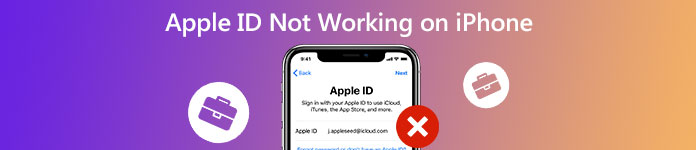
- Del 1: 100% arbetssätt för att fixa Apple ID som inte loggar in
- Del 2: Så här fixar du Apple ID som inte fungerar utan dator
- Del 3: Vanliga frågor om Apple ID fungerar inte på iPhone
Del 1: 100% arbetssätt för att fixa Apple ID som inte loggar in
Apple ID och lösenord glömt är den mest möjliga orsaken till att Apple ID-inloggning inte fungerar på iPhone. Under den här tiden kan du använda Apeaksoft iOS Unlocker för att kringgå det tidigare Apple ID-kontot. Dessutom kan du låsa upp ett gammalt Apple-ID utan ett lösenord. Kör bara Apple ID-upplåsningsprogrammet och anslut din iPhone till datorn. Senare kan du låsa upp ditt Apple-ID och lösenord utan e-post eller säkerhetsfrågor.

4,000,000 + Nedladdningar
Ta bort ett glömt Apple-ID eller lösenord och aktivera din iPhone som en ny.
Bypass Apple ID loggar inte in / loggar in, aktiveringslås och andra problem som inte fungerar.
Skapa ett nytt Apple-ID för att helt styra din iOS-enhet, inklusive iCloud- och iTunes-funktioner.
Kompatibel med den senaste iPhone 16/15, etc. som kör iOS 26 och tidigare versioner.
steg 1Gratis nedladdning, installation och start av Apeaksoft iOS Unlocker. Välja Ta bort Apple ID på huvudgränssnittet.
steg 2Använd en USB-belysningskabel för att ansluta iPhone till din dator. Efter upptäckt väljer du Litar på din iDevice för att lita på den här datorn.
steg 3Klicka Start på skärmen Ta bort Apple ID. Programmet tar bort Apple ID och iCloud-kontot omedelbart. Din iPhone startas om under denna upplåsningsprocess för Apple ID.

steg 4Se till att Hitta min iPhone är inaktiverad. Gå till Inställningar app. Välja Allmänt, Återställ, och Återställ alla inställningar. Om du använder iOS 11.4 och senare versioner kan du gå till Inställningar att välja [ditt namn], Hitta min, och Hitta min iPhone. Äntligen klickar du på OK för att slutföra upplåsningsprocessen för Apple ID.
Del 2: Så här fixar du Apple ID som inte fungerar utan dator
Om du inte kan logga in med ditt Apple-ID kan du gå till Appleids webbplats. Välja Glöm Apple-ID eller lösenord för att återställa ditt Apple ID-lösenord manuellt. Dessutom kan du kontakta Apples kundtjänst för hjälp. Fyll i säkerhetsfrågorna när du skapar detta Apple ID-konto. Apple skickar ett e-postmeddelande för återställning av Apple ID-lösenord.
Eftersom ditt låsta Apple-ID inte är tillgängligt kan du gå till Apple ID: s officiella webbplats för att skapa ett nytt Apple-ID. Därefter kan du logga in på iCloud och andra Apple-tjänster framgångsrikt.
Del 3: Vanliga frågor om Apple ID fungerar inte på iPhone
Hur fixar jag uppdateringen av Apple ID-inställningar?
I de flesta fall behöver du bara ange ditt Apple-ID och lösenord igen. Om din iPhone fortsätter att fråga efter Apple ID-lösenord om och om igen medan du Apple ID-lösenordet fungerar inte, kontrollera om du anger rätt Apple-ID. Logga sedan ut och logga in på ditt Apple-ID igen.
Vad ska jag göra om mitt Apple-ID-lösenord alltid är felaktigt?
Kontrollera om du nyligen har ändrat ditt Apple-ID. Om Ja, är det huvudorsaken till felaktigt Apple-ID eller lösenordsvarning. Eller så kan du radera Apple-kontodetaljer manuellt. Senare matar du in all korrekt Apple ID-kontoinformation för att prova.
Hur fixar jag Apple ID är nedtonat i Inställningar?
Gå till Inställningar. Välj Allmänt och Programuppdatering alternativ. Starta om din iDevice för att ta bort små fel manuellt. Om problemet med Apple-ID fortfarande är nedtonat kan du inaktivera det iOS-begränsningar och aktivera Apple ID i inställningar manuellt.
Slutsats
Allt som allt kan du fixa Apple ID som inte fungerar på iPhone 16 och tidigare version med ovanstående metoder. Apeaksoft iOS Unlocker kan radera det tidigare låsta eller inte fungerande Apple-ID och lösenord. Om du inte har någon aning om hur du ska hantera den tidigare ägarens Apple-ID på din begagnade iPhone kan du gratis ladda ner Apeaksoft iOS Unlocker som en lösning. Om du fortfarande har frågor om att Apple ID inte fungerar, kan du gärna kontakta oss.